May -Akda:
Virginia Floyd
Petsa Ng Paglikha:
8 Agosto. 2021
I -Update Ang Petsa:
1 Hulyo 2024
![Google Ads Tutorial For Beginner 2021 [Step-by-Step FREE Training]](https://i.ytimg.com/vi/fTQ0gILX_jQ/hqdefault.jpg)
Nilalaman
- Mga hakbang
- Bahagi 1 ng 6: Paghahanda
- Bahagi 2 ng 6: Pag-edit sa listahan ng seksyon
- Bahagi 3 ng 6: Pagbabago ng Mga Pangkalahatang setting
- Bahagi 4 ng 6: Pagdaragdag ng Mga Interes
- Bahagi 5 ng 6: Pamamahala sa Lokal na Balita
- Bahagi 6 ng 6: Pagkuha ng isang link sa iyong feed ng balita
- Mga Tip
- Mga babala
Nais bang manatiling napapanahon sa pinakabagong balita? Ang Google News ay isang mahusay na serbisyo upang matulungan kang subaybayan ang lahat ng nangyayari sa mundo ngayon.
Mga hakbang
Bahagi 1 ng 6: Paghahanda
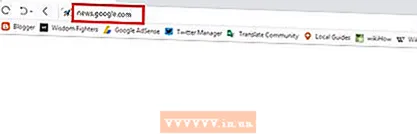 1 Pumunta sa site ng Google News. Buksan ang pahina https://news.google.ru/ sa iyong browser. Piliin ang "Balita" sa kanang sulok sa itaas ng pahina ng mga resulta ng paghahanap sa Google.
1 Pumunta sa site ng Google News. Buksan ang pahina https://news.google.ru/ sa iyong browser. Piliin ang "Balita" sa kanang sulok sa itaas ng pahina ng mga resulta ng paghahanap sa Google. 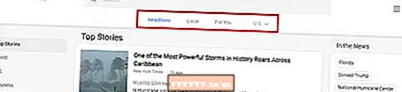 2 Pumili ng isang seksyon. Piliin ang Mga Headline, Lokal na Balita, o isang Tampok ng Balita batay sa iyong mga interes sa tuktok ng pahina. Mag-click sa bawat seksyon para sa pinakabagong balita.
2 Pumili ng isang seksyon. Piliin ang Mga Headline, Lokal na Balita, o isang Tampok ng Balita batay sa iyong mga interes sa tuktok ng pahina. Mag-click sa bawat seksyon para sa pinakabagong balita. 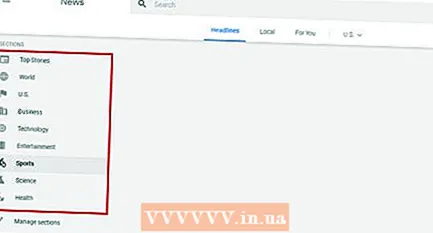 3 Pumili ng isang paksa. Piliin ang iyong paboritong paksa sa kaliwang bahagi ng pahina. Halimbawa, piliin ang Breaking News, Science & Technology, Business, Culture, Sports, o Health.
3 Pumili ng isang paksa. Piliin ang iyong paboritong paksa sa kaliwang bahagi ng pahina. Halimbawa, piliin ang Breaking News, Science & Technology, Business, Culture, Sports, o Health. 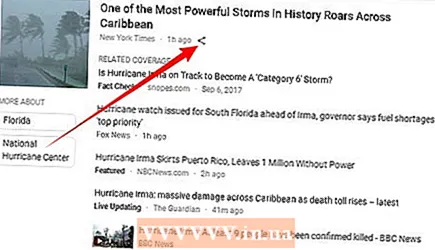 4 Ibahagi ang balita. Mag-click sa pindutang "Ibahagi ang link" sa tabi ng pamagat at piliin ang social network upang mai-post ang balita, o kopyahin ang link mula sa pop-up menu.
4 Ibahagi ang balita. Mag-click sa pindutang "Ibahagi ang link" sa tabi ng pamagat at piliin ang social network upang mai-post ang balita, o kopyahin ang link mula sa pop-up menu.
Bahagi 2 ng 6: Pag-edit sa listahan ng seksyon
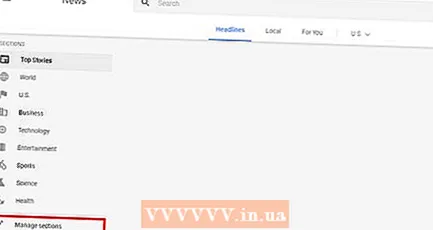 1 Buksan ang mga setting ng seksyon. Mag-click sa "Pamahalaan ang Mga Seksyon" sa ilalim ng listahan ng Mga Seksyon. O pumunta sa: news.google.com/news/settings/sections
1 Buksan ang mga setting ng seksyon. Mag-click sa "Pamahalaan ang Mga Seksyon" sa ilalim ng listahan ng Mga Seksyon. O pumunta sa: news.google.com/news/settings/sections 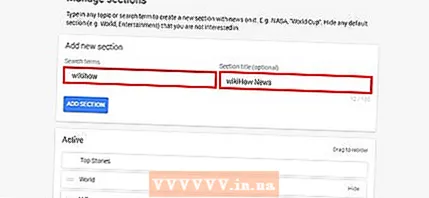 2 Magdagdag ng isang bagong seksyon. Ipasok ang anumang mga paksa na kinagigiliwan mo (football, Twitter o musika). Magdagdag ng pamagat ng seksyon (opsyonal).
2 Magdagdag ng isang bagong seksyon. Ipasok ang anumang mga paksa na kinagigiliwan mo (football, Twitter o musika). Magdagdag ng pamagat ng seksyon (opsyonal). 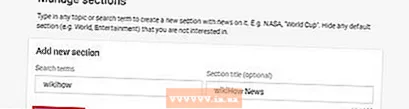 3 I-save ang mga setting. Mag-click sa "Magdagdag ng Seksyon".
3 I-save ang mga setting. Mag-click sa "Magdagdag ng Seksyon". 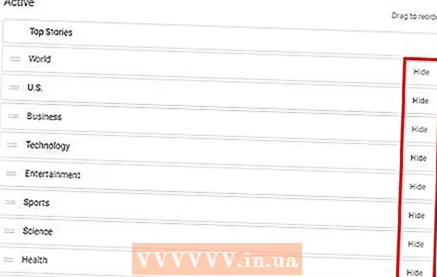 4 Tanggalin o i-edit ang iyong mga seksyon. Mag-scroll pababa sa listahan ng "Mga Aktibong Seksyon" at mag-click sa "Itago" upang maitago ang seksyon. Upang muling ayusin ang mga seksyon, i-drag ang mga ito sa ibaba o sa itaas.
4 Tanggalin o i-edit ang iyong mga seksyon. Mag-scroll pababa sa listahan ng "Mga Aktibong Seksyon" at mag-click sa "Itago" upang maitago ang seksyon. Upang muling ayusin ang mga seksyon, i-drag ang mga ito sa ibaba o sa itaas.
Bahagi 3 ng 6: Pagbabago ng Mga Pangkalahatang setting
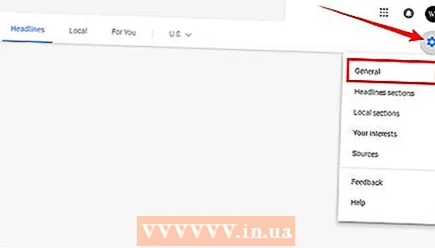 1 Buksan ang mga pangkalahatang setting. Piliin ang seksyon ng Pangkalahatan sa kaliwang pane.
1 Buksan ang mga pangkalahatang setting. Piliin ang seksyon ng Pangkalahatan sa kaliwang pane. 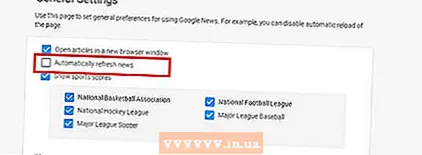 2 Kung nais mo, patayin ang mga awtomatikong pag-update ng balita. Alisan ng check ang opsyong "Awtomatikong mag-update ng balita" upang hindi paganahin ang mga awtomatikong pag-update ng pahina.
2 Kung nais mo, patayin ang mga awtomatikong pag-update ng balita. Alisan ng check ang opsyong "Awtomatikong mag-update ng balita" upang hindi paganahin ang mga awtomatikong pag-update ng pahina. 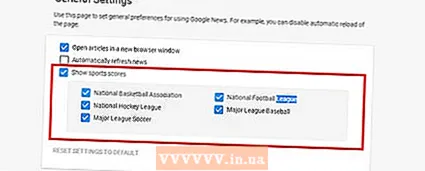 3 Kung hindi mo nais na magbukas ang balita sa isang bagong window, alisan ng check ang pagpipiliang "Buksan ang mga artikulo sa isang bagong window".
3 Kung hindi mo nais na magbukas ang balita sa isang bagong window, alisan ng check ang pagpipiliang "Buksan ang mga artikulo sa isang bagong window".
Bahagi 4 ng 6: Pagdaragdag ng Mga Interes
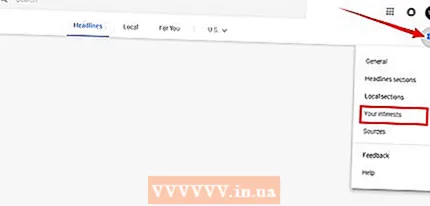 1 Pumunta sa seksyong "Ang iyong mga interes". Piliin ang seksyong Iyong Mga Interes sa kaliwang pane.
1 Pumunta sa seksyong "Ang iyong mga interes". Piliin ang seksyong Iyong Mga Interes sa kaliwang pane. 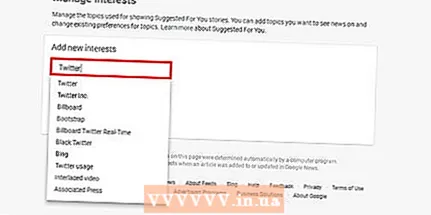 2 Idagdag ang iyong mga interes. Ipasok ang iyong mga interes sa naaangkop na larangan.
2 Idagdag ang iyong mga interes. Ipasok ang iyong mga interes sa naaangkop na larangan. 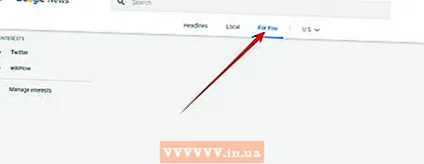 3 Handa na Ang balita na interesado ka ay lilitaw sa seksyong "Para sa iyo".
3 Handa na Ang balita na interesado ka ay lilitaw sa seksyong "Para sa iyo".
Bahagi 5 ng 6: Pamamahala sa Lokal na Balita
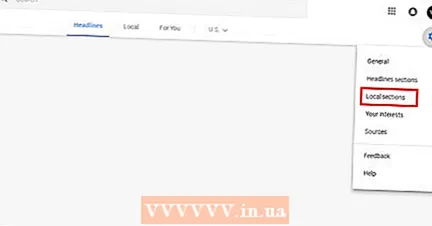 1 Pakipili Seksyon ng Lokal na Balita sa panel sa kaliwa.
1 Pakipili Seksyon ng Lokal na Balita sa panel sa kaliwa.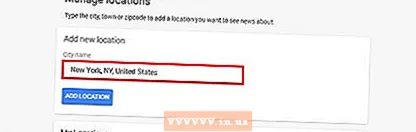 2 Magdagdag ng isang bagong rehiyon. Ipasok ang postal code o pangalan ng lungsod sa naaangkop na patlang.
2 Magdagdag ng isang bagong rehiyon. Ipasok ang postal code o pangalan ng lungsod sa naaangkop na patlang. 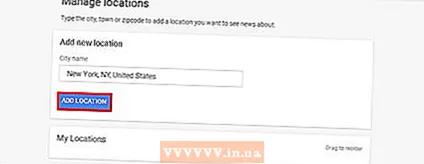 3 Mag-click sa pindutang Idagdag ang Rehiyon upang magdagdag ng isang bagong rehiyon. Sa listahan ng "Aking mga rehiyon", hindi mo lamang mababago ang pagkakasunud-sunod ng mga rehiyon, ngunit maaari mo ring tanggalin ang mga ito.
3 Mag-click sa pindutang Idagdag ang Rehiyon upang magdagdag ng isang bagong rehiyon. Sa listahan ng "Aking mga rehiyon", hindi mo lamang mababago ang pagkakasunud-sunod ng mga rehiyon, ngunit maaari mo ring tanggalin ang mga ito.
Bahagi 6 ng 6: Pagkuha ng isang link sa iyong feed ng balita
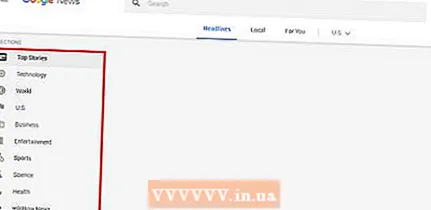 1 Pumili ng isang paksa. Piliin ang iyong paboritong paksa (Palakasan, Negosyo, Agham at Teknolohiya) sa kaliwang bahagi ng pahina.
1 Pumili ng isang paksa. Piliin ang iyong paboritong paksa (Palakasan, Negosyo, Agham at Teknolohiya) sa kaliwang bahagi ng pahina. 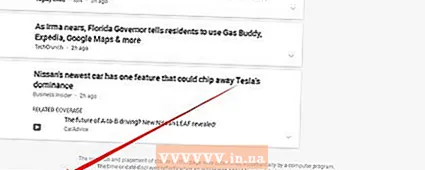 2 Mag-scroll sa pinakailalim ng pahina. Kopyahin ang address ng RSS feed. Handa na!
2 Mag-scroll sa pinakailalim ng pahina. Kopyahin ang address ng RSS feed. Handa na!
Mga Tip
- Ipasadya ang iyong listahan ng mga interes at rehiyon upang makatanggap ng higit pang mga balita sa iyong mga paboritong paksa.
- Ang label na Na-verify na Katotohanan ay nagpapahiwatig kung ang mga paghahabol sa artikulo ay totoo o hindi batay sa pagsusuri sa katotohanan ng publisher.

Mga babala
- Ang Google News ay hindi nagsasagawa ng pagsuri sa katotohanan. Ang serbisyong ito ay gumaganap lamang bilang isang lalagyan ng balita para sa iba pang mga pahayagan na dapat gawin ito.



